通过代码在Excel中生成的超链接,比如说工作表目录超链接,在某些人的电脑上打开时就会出现“由于该计算机受到限制,本次操作已被取消。以下是学习啦小编为您带来的关于Excel提示由于本机的限制该操作已被取消,希望对您有所帮助。
Excel提示由于本机的限制该操作已被取消
打开【开始】菜单,在【运行】里输入regedit并回车,调出【注册表】编辑页面。
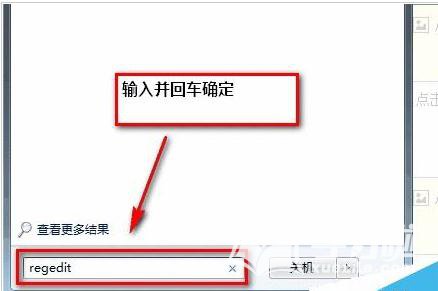
在左侧的导航窗口,逐步找到:HKEY_CURRENT_USER\Software\Classes\.html
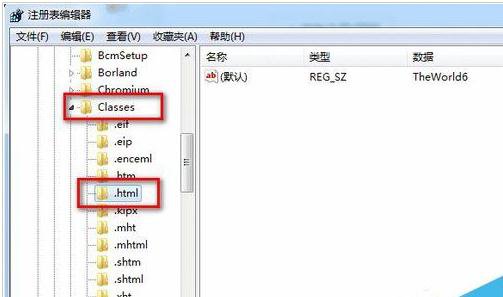
双击【默认】,将弹出对话框中的【数值数据】改成:Htmlfile,并点击确认按钮。
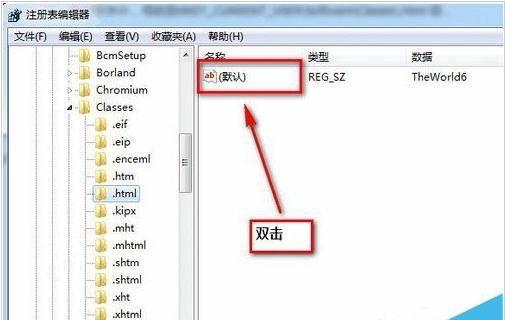
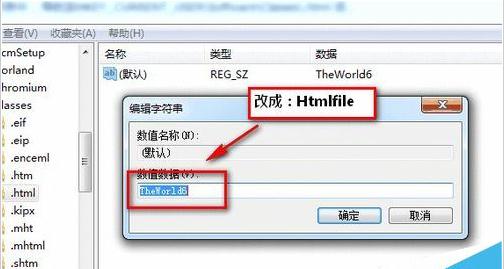
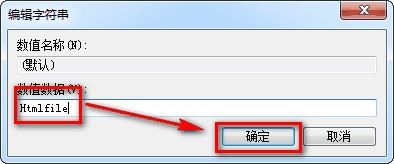
重新启动Excel程序,再次点击超链接,一切就OK啦。
注意:其他的Office程序,比如Word,Outlook等,此类问题都可以依据此方法解决。
还有一种方案大家也可以尝试一下,点击【IE选项】-【程序】选项卡 - 选择【设置为默认值】即可。此种方法是将IE设置成默认浏览器来解决问题,因为很多人使用的是非IE浏览器作为默认浏览器,因此可能导致上述的问题。
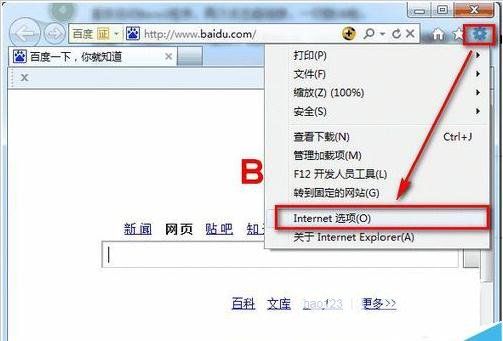
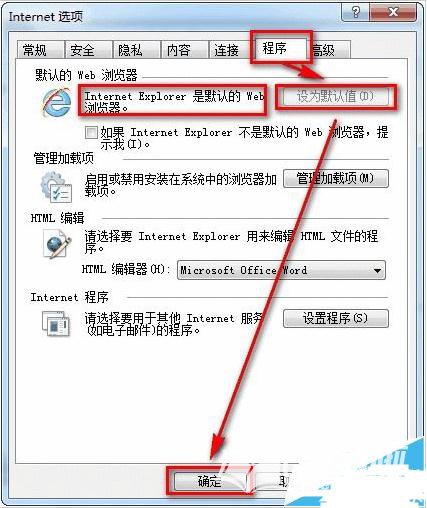
猜你喜欢:
1.
2.
3.
4.
5.



